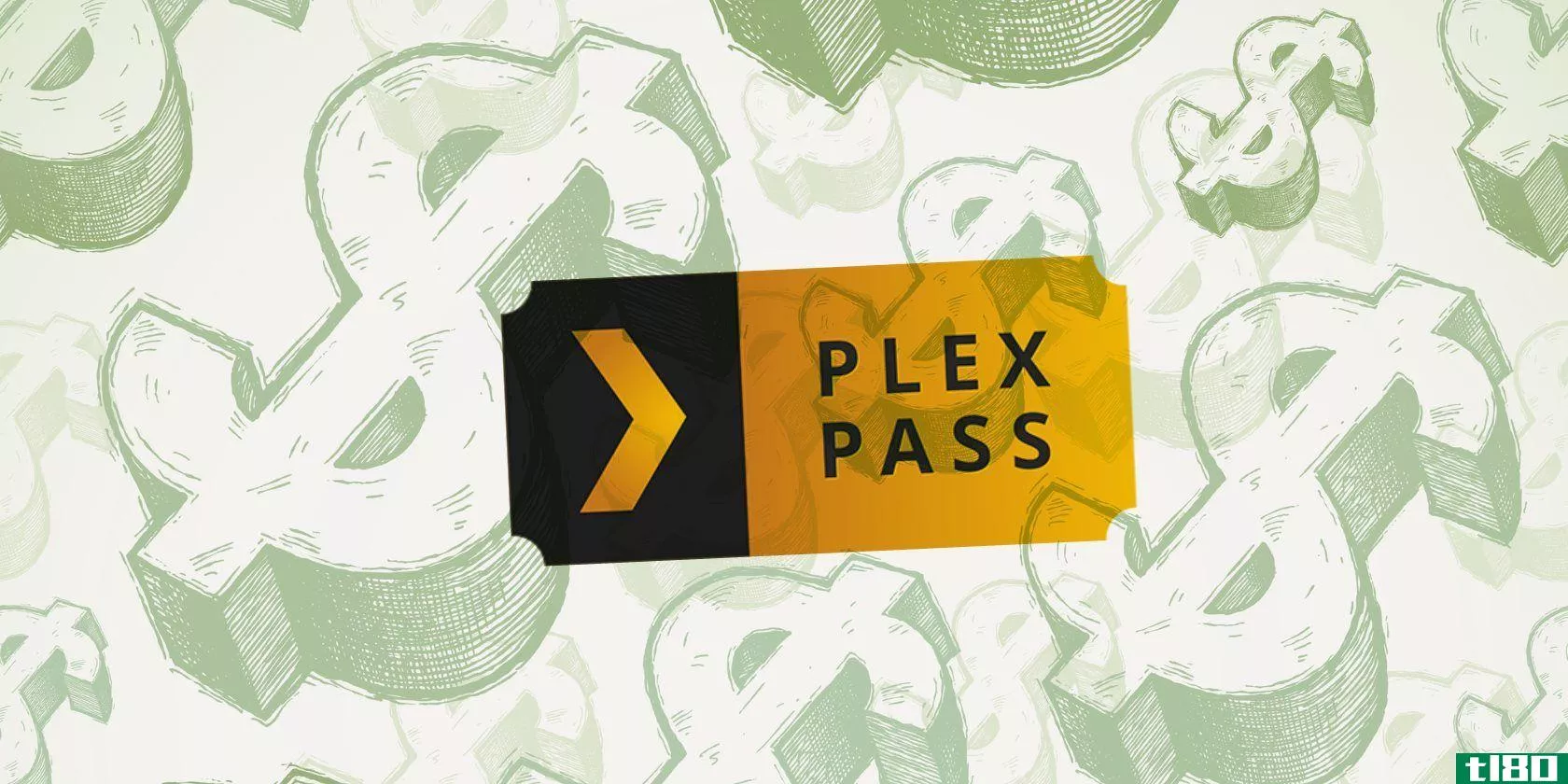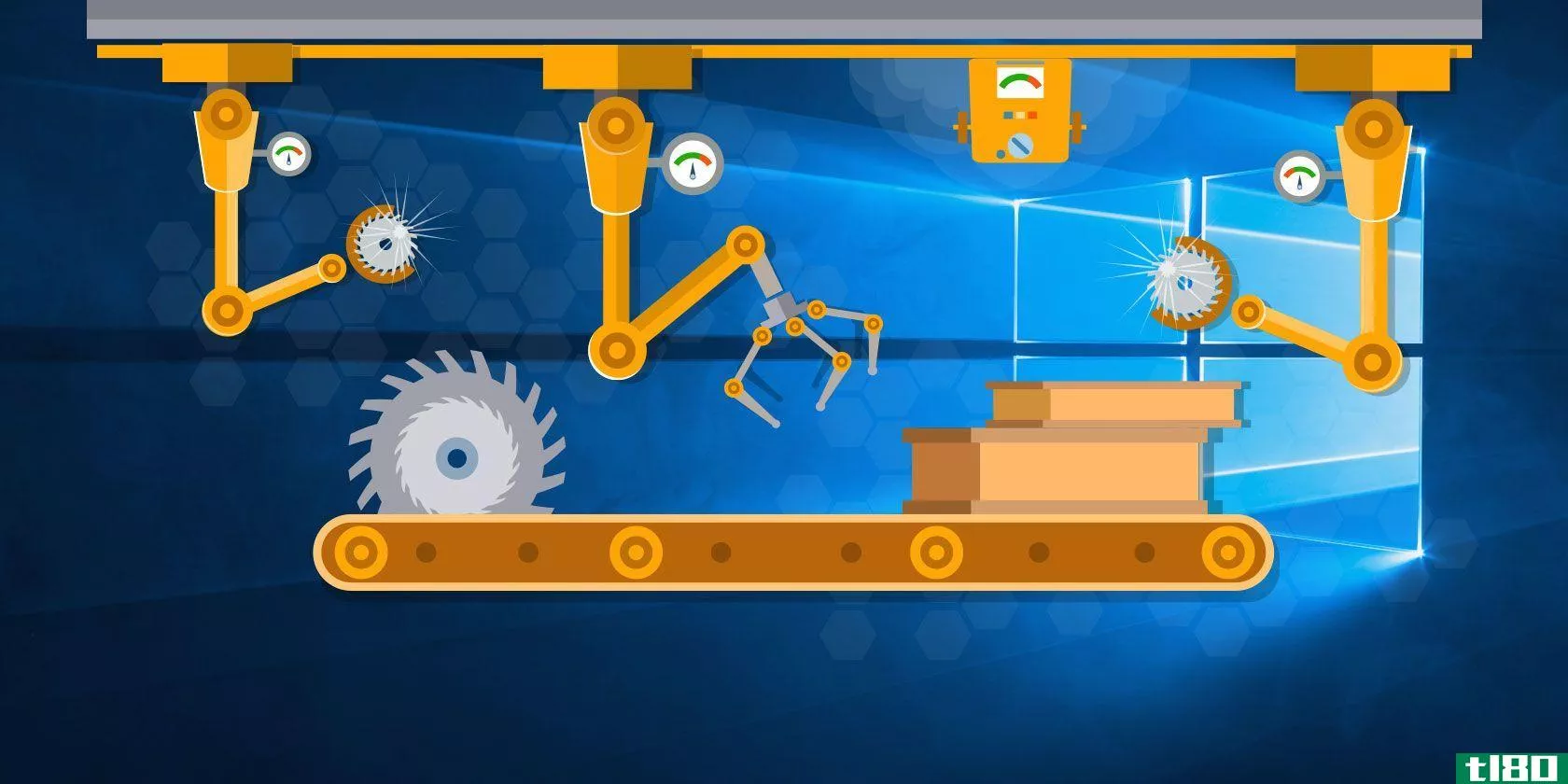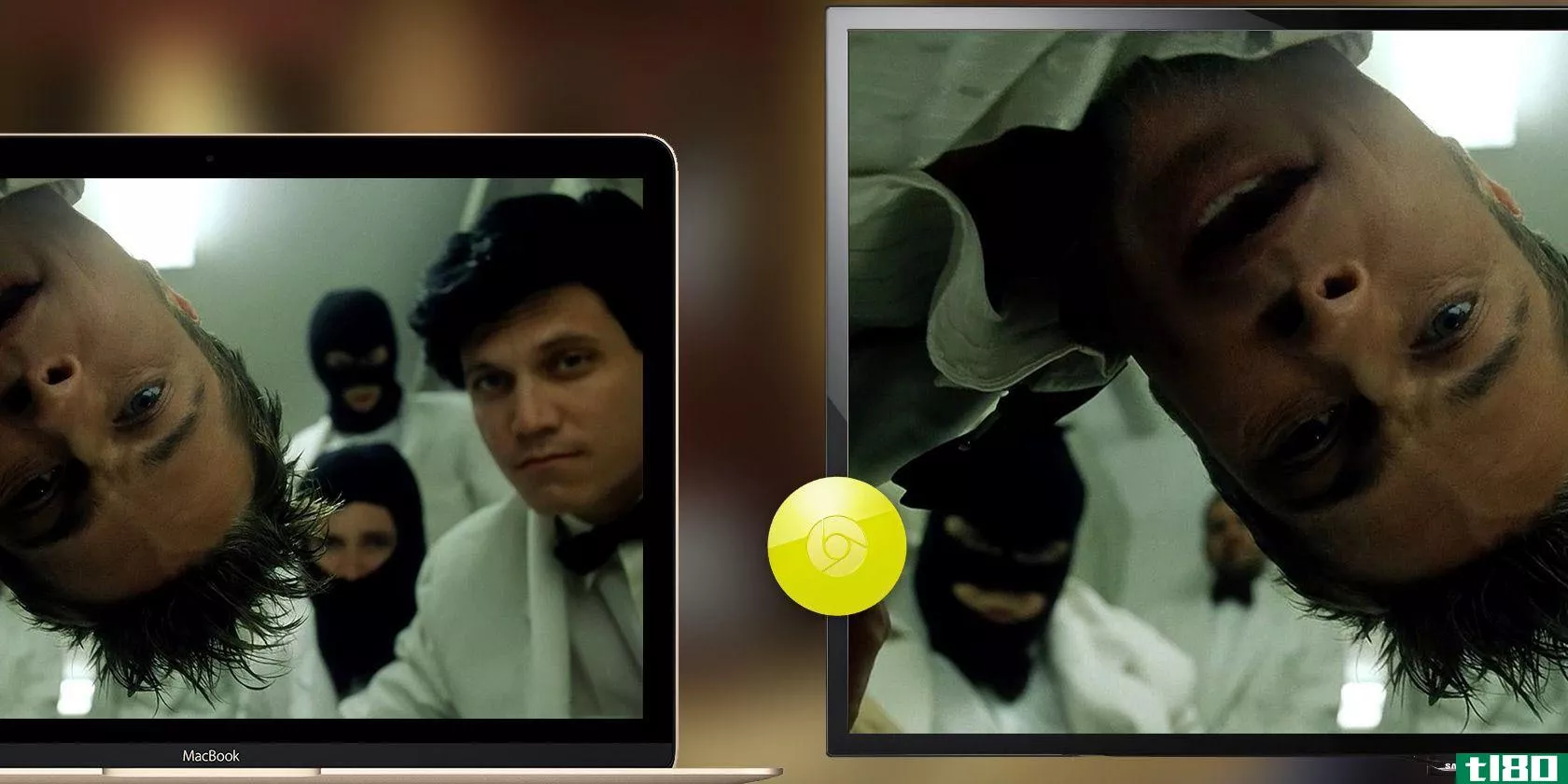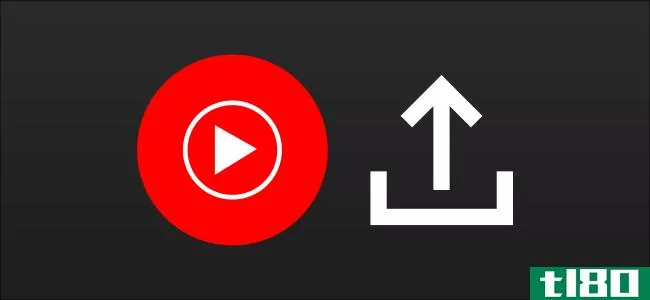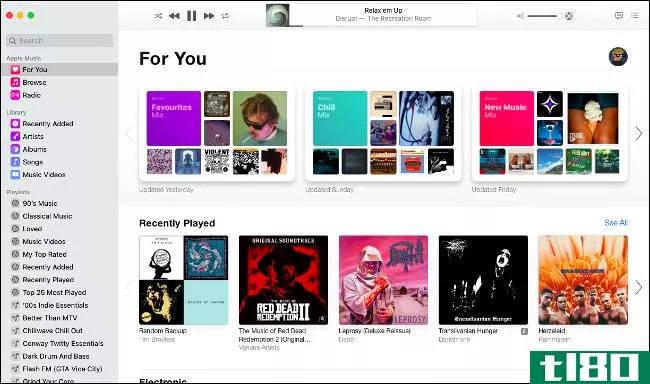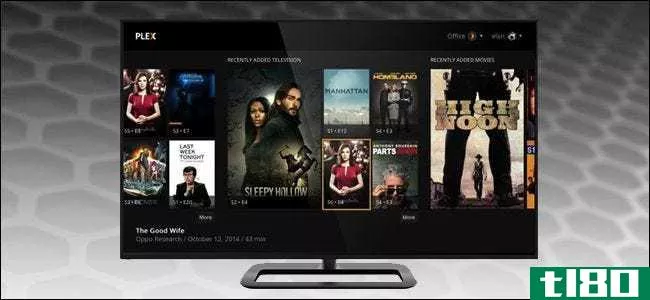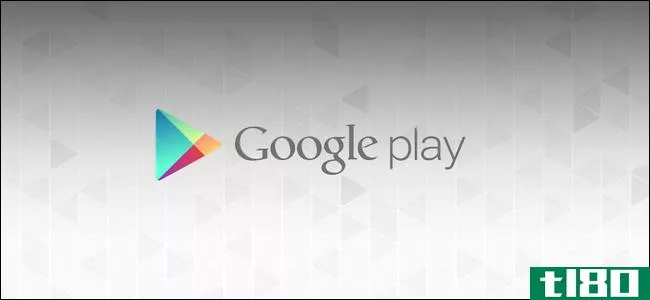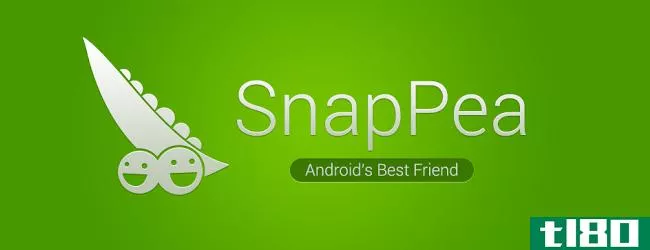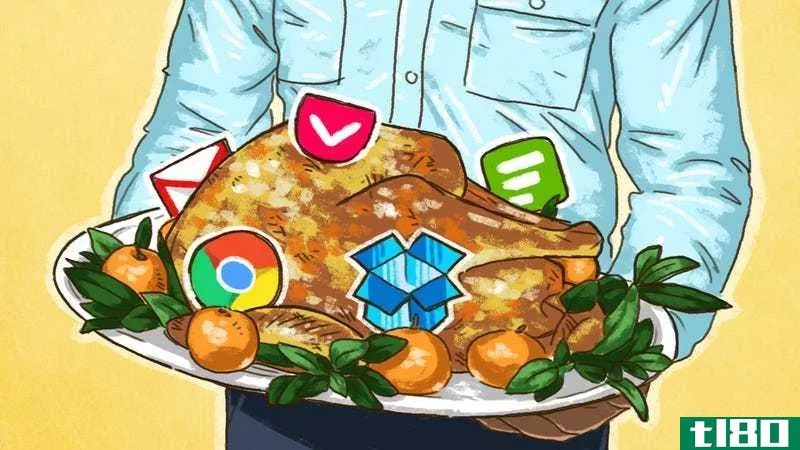如何(以及为什么)在任何媒体播放器中管理多个音乐库

不管你是想让你的圣诞音乐在半年内不会把你的音乐库弄得乱七八糟,还是想让你的音乐库和你的无损音乐库放在一起,你都可以把你的音乐分成两个独立的音乐库,让你的生活更轻松。下面是方法。
我最近用无损格式录制了一些音乐,但由于我的MP3播放器不播放无损格式的音乐,而且我最喜欢的媒体程序在与MP3播放器同步时不会对音乐进行即时编码,所以我仍然需要所有这些歌曲的高(无损)和低(MP3播放器友好)比特率版本。不幸的是,这在我的库中创建了很多重复项,使筛选变得更加困难。所以,我把我的音乐分成两个“库”:一个包含那些专辑的无损文件,另一个包含所有低比特率版本。
当然,按比特率分离音乐并不是管理多个音乐库的唯一原因:也许你一年中有几个月听圣诞音乐,但另一半听不到,或者你只是发现你庞大的古典音乐收藏让你的流行音乐库感到杂乱无章。不管是什么情况,像大多数程序在默认情况下所做的那样,很难将所有音乐都放到一个大杂烩库中。如果您认为可以从拆分中获益,那么这里有几个选项可以让您的音乐库保持分离和有序,无论您使用什么平台、程序或便携式MP3播放器。下面的示例将使用比特率作为变量,但是您可以根据自己的情况轻松地调整这些方法中的任何一种。
选项一:使用多个库文件
大多数音乐播放器都将库数据存储在计算机的某个文件或文件夹中,您通常可以围绕此文件创建两个音乐库,并在启动程序时选择使用哪一个。然而,在我看来,这种方法也是最不方便的长期方法,因为实际上您最终要管理两个完全不同的库。或者,您可以为每个库使用不同的播放器,例如,将iTunes用于要与iPod同步的库,将MediaMonkey用于包含无损文件的库,但这也带来了相同的缺点。

要在iTunes中使用多个库文件,只需在启动iTunes时按住Shift键(如果您使用的是Mac,则按住Option键)。它会给你一个对话框,要求你创建或选择一个库。如果您创建了第二个库,您可以通过在启动iTunes时按住Shift/Option在它和原始库之间进行选择来轻松地进行切换。其他玩家可能没有相同的内置选项,但您通常仍然可以使用多个库文件,这只是有点黑客(例如,请参阅foobar2000和MediaMonkey的方法)。
这种方法的问题是,您实际上必须管理两个完全不同的库。在我的比特率示例中,无论何时向其中一个添加音乐,都需要记住将其添加到另一个,无论何时在其中一个上创建播放列表,都需要记住在另一个上创建播放列表。这两者很容易被分割开来,过一段时间后,可能会变得更麻烦。如果您的库实际上是完全独立的,即一个库只包含低比特率文件,另一个是无损的,或者一个库是您常用的音乐库,而另一个库仅包含圣诞音乐,则此方法最有效。如果这两个库完全重叠(比如说,如果你只是无损地翻录了一些音乐),你就必须使用稍微多一点的变通方法-y选项二。
选择二:使用智能播放列表

虽然每个播放器都不同,但大多数播放器都允许您以多种不同的方式将音乐过滤到智能播放列表中,或者至少可以显示或隐藏具有特定条件的文件。有了这个功能,你可以把所有的音乐保存在一个库中,但一次只能显示某些文件,这样就消除了混乱(在这种情况下,当我只是在听音乐时,“隐藏”有损版本,当我同步MP3播放器时,“隐藏”无损版本)。根据您使用的桌面播放器的类型,过程略有不同。
基于库的播放器
基于库的播放器是允许您培养音乐收藏的播放器,您可以从中选择要播放的音乐。它们可能有也可能没有“正在播放”窗口,您可以在其中创建播放列表,重要的是,它们既有一个窗格,您可以选择一个库或播放列表,也有另一个窗格,显示该库或播放列表中的内容。示例包括:
- iTunes(Mac/Windows)
- Winamp(Windows)
- Songbird(Windows/Mac)
- MediaMonkey(Windows)
- RhythBox(Linux)
- 女妖(Linux)
有几种不同的方法可以做到这一点,虽然您的情况可能允许一个完全自动化的解决方案,但我们的示例不允许。我们基本上希望将库分为两个不同的版本:一个包含一些无损文件,另一个包含所有低比特率文件。请注意,在这个例子中,我们并不是每一张专辑都是无损格式的,只是其中的一部分。我们要做的基本上是创建两个智能播放列表,每个播放列表作为一个单独的音乐库:一个将包含所有低比特率格式的音乐,而另一个将是低比特率和高比特率文件的混合。我们基本上只是确保两个“库”中都没有副本。

虽然我们的“iPod友好”库非常容易创建,但只需创建一个排除高比特率文件的智能播放列表(见上文),“混合”库就有点困难了。我们不能简单地自动化播放列表来检查无损文件,然后添加有损版本,所以我们需要手动告诉我们的音乐程序哪些歌曲是无损曲目的低比特率副本。最简单的方法是使用多用途的“注释”部分:只需将所有丢失的副本汇总起来,并在注释部分添加一些内容来标记它们(我只需添加“lossy”一词)。现在,您只需为评论部分不包含单词“lossy”的歌曲创建一个智能播放列表,就可以了。从现在开始,不要点击“音乐”来查看整个音乐库,只需点击其中一个智能播放列表。

请注意,有些播放器,如Winamp,允许您创建“智能视图”,而不是智能播放列表的过程没有任何不同;它只是让人觉得它不是一个解决办法,因为它显示为一个音乐库,而不是一个播放列表。

基于播放列表的播放器
虽然许多播放器(如MediaMonkey)都有一个“正在播放”队列,但基于播放列表的播放器非常注重此功能,在将智能播放列表添加到正在播放列表之前,可能不允许您在单独的窗格中查看智能播放列表。通常,它们只有两个窗格:一个是库窗格,另一个是当前曲目队列窗格。这类玩家包括:
- Amarok(Linux)
- foobar2000(Windows)
因为我们不能创建单独的库(因为这些播放器让您将智能播放列表添加到队列中以查看它们),所以我们必须稍微调整一下我们的方法。我们要做的基本上和我们在基于库的播放器上做的一样,除了不创建播放列表,我们能做的最好的事情是过滤当前视图。同样,只需将单词“Lossy”添加到低比特率副本的注释字段中,并根据需要使用的库过滤库窗格。在Amarok中,使用filter-comment:“Lossy”(在简单的英语中,意思是comment字段不包含“Lossy”)对混合库进行过滤如下:
如果您正在筛选iPod友好型库,您会将其更改为比特率:<;400:

在Amarok中,您可以使用他们方便的过滤器编辑器,但是有些程序(比如foobar2000)需要您自己输入过滤器。

这种方法虽然与智能播放列表方法非常相似,但有一个小缺点:每次要切换库时,可能需要重新键入或重新应用筛选器。这没什么大不了的,但是如果你的播放器不保存最近的过滤器(像Amarok那样),那就意味着你只需要点击一次就可以移动到另一个库。
这些不一定是完美的解决方案,也不是最方便用户的解决方案。然而,如果你发现你的音乐库有太多的杂乱,你最好一次管理几个不同的“库”来清理它。此外,按比特率分隔库只是可能需要这样做的一个例子。如果您使用多个库(或者您认为需要),请在评论中告诉我们您组织媒体的解决方案。
- 发表于 2021-07-25 22:27
- 阅读 ( 150 )
- 分类:互联网
你可能感兴趣的文章
6款最佳windows文件组织应用程序和文件管理器软件
... 任何拥有大量音乐收藏的人都知道管理一个标签不好的音乐库的痛苦。虽然文件名是必不可少的,但元数据保存着艺术家、专辑、发行年份、封面艺术等信息。编辑元数据是一项耗时且具有挑战性的任务。 ...
- 发布于 2021-03-11 08:46
- 阅读 ( 473 )
你的钱能得到什么?
... 有些人读这本书不需要复杂的***。我们之前已经解释了为什么你不需要在网站上的其他地方的丛***。然而,为了知道你是否需要一个复杂的***,你首先需要确切地知道你的钱得到什么。 ...
- 发布于 2021-03-12 14:49
- 阅读 ( 242 )
7个免费的windows工具来自动执行重复的任务
...些软件是一件痛苦的事,但卸载所有软件则更糟。这就是为什么我依赖于批量卸载应用程序的方法。 ...
- 发布于 2021-03-14 01:07
- 阅读 ( 271 )
适用于windows的5个最佳itunes替代方案
... 经典播放器——经典播放器是典型的媒体播放器和管理平台。它支持音乐、视频和播客,并可以直接流到AirPlay设备和DLNA设备。 同步—同步与经典播放器集成,并添加功能,使您可以将内容与iD...
- 发布于 2021-03-15 14:41
- 阅读 ( 413 )
如何将本地媒体从您的mac播送到chromecast
... 但当地媒体呢?具体来说,您在Mac上保存的本地媒体?如何将Mac连接到Chromecast,以便在大屏幕上直接播放电影、电视节目、音乐、照片和其他文件? ...
- 发布于 2021-03-19 09:44
- 阅读 ( 220 )
youtube音乐新手?如何上传和管理音乐
... 一旦你打开YouTube音乐,你就可以在屏幕的顶端进入你的音乐库。如果你有图标,这将是左边的第三个。 ...
- 发布于 2021-03-29 09:09
- 阅读 ( 280 )
如何将音乐上传到youtube音乐
...以将自己的音乐上传到云端。下面是如何上传和管理你的音乐库。 相关:如何从谷歌播放音乐切换到YouTube音乐 如果你是googleplay音乐用户,将你的帐户转移到YouTube音乐会继续你上传的音乐。新的YouTube音乐用户只需几步就可以轻...
- 发布于 2021-04-01 18:38
- 阅读 ( 161 )
macos catalina的itunes功能在哪里?
...流式播放苹果音乐,访问以前购买的音乐,管理您当地的音乐库,并在iTunes商店上进行新的数字购买。你也可以在这里找到苹果音乐视频库。 这款音乐应用看起来很像iTunes,不过经过精简和精简,只专注于音乐。如果您订阅了Ap...
- 发布于 2021-04-03 01:38
- 阅读 ( 192 )
如何设置plex(以及在任何设备上观看电影)
...样做,然后选择“电视节目”。 有个家庭成员怎么样?为什么不,我们会选择一个季节和一集。 登录后只需轻敲几下,我们就可以不间断地观看一集: 就这些!如果您有本地媒体,并且希望在家中的任何地方(甚至远离家)...
- 发布于 2021-04-09 17:00
- 阅读 ( 254 )